Зміст:
У цій статті йдеться про встановлення веб-додатку Moodle на локальний сервер, розташований на одному комп'ютері. Для цього можна використовувати чисту Windows або підключений серверний пакет, де localhost вже замінено на іншу користувацьку адресу. Якщо вам потрібно підключити Moodle до віддаленого хостингу, скористайтеся вбудованою функціональністю використовуваного сайту, знайшовши опцію підключення CMS у налаштуваннях особистого профілю або звернувшись до підтримки сервісу.
Крок 1: Завантаження файлів установника
Перший етап початку роботи з Moodle — завантаження необхідних файлів з офіційного сайту. Розробники поширюють проект з відкритим вихідним кодом, тому отримати всі потрібні елементи не буде проблемою. У нашому випадку підійде спеціалізований інсталятор для Windows, про який і поговоримо далі.
Перейти на офіційний сайт Moodle
- Відкрийте головну сторінку сайту веб-додатку, перейшовши за посиланням вище. Через панель зверху перемістіть до розділу "Downloads".
- Виберіть останню версію релізу, натиснувши на відповідну кнопку.
- На новій вкладці вас цікавить рядок "Moodle installer package for Windows".
- Деяким користувачам, знайомим з принципом встановлення CMS на локальний сервер, можуть знадобитися набори файлів у ZIP або TGZ.
- Однак у нашому випадку буде розглянуто найпопулярніший варіант, який також поширюється у вигляді архіву. Розпочніть завантаження пакета і чекайте завершення цього процесу.
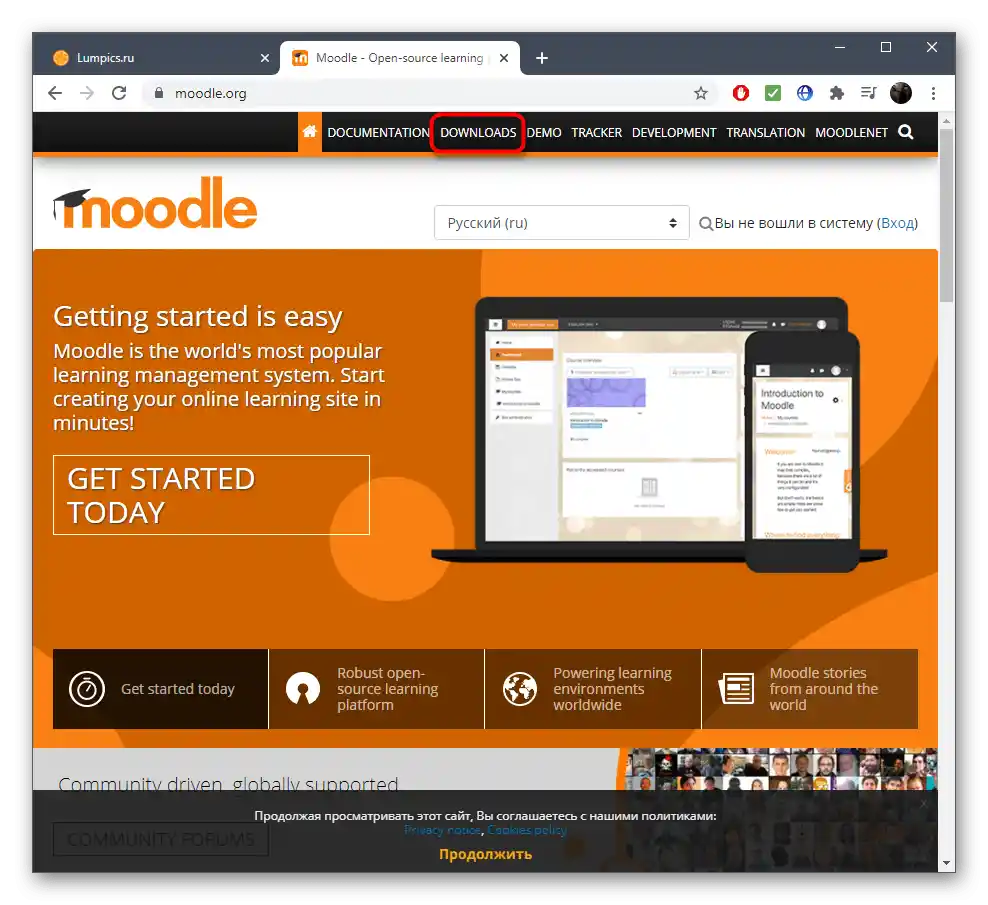
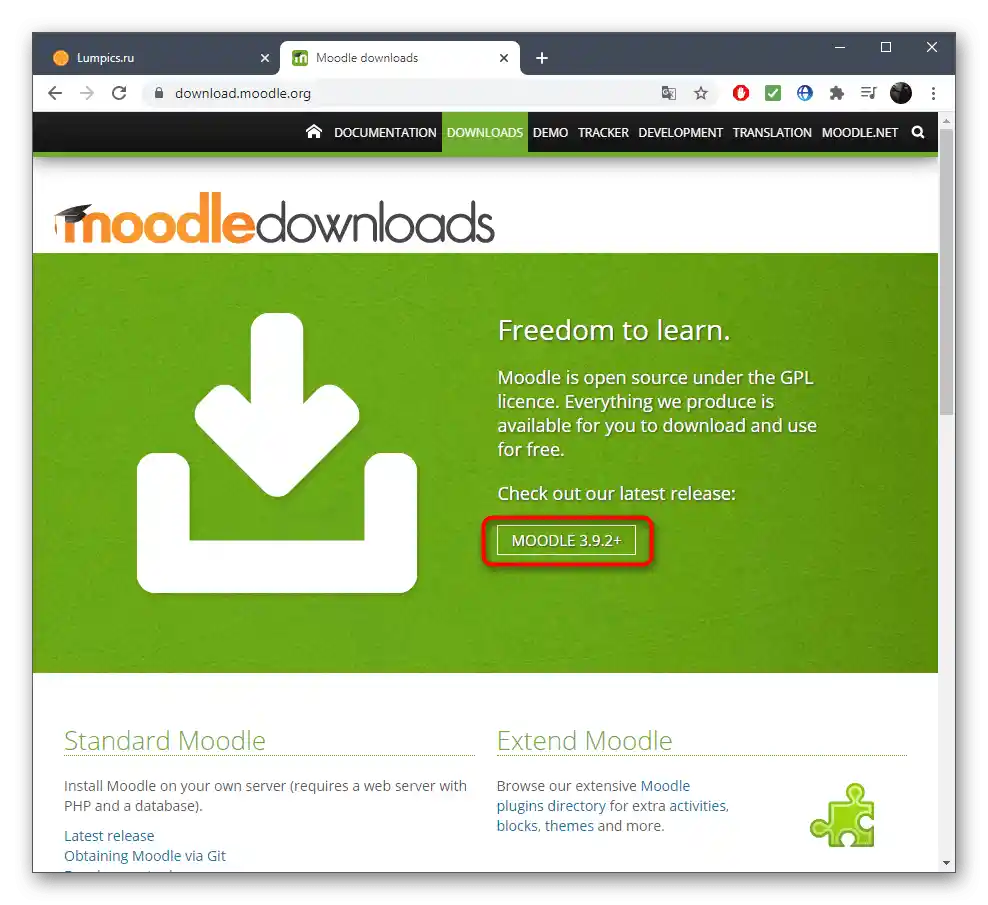
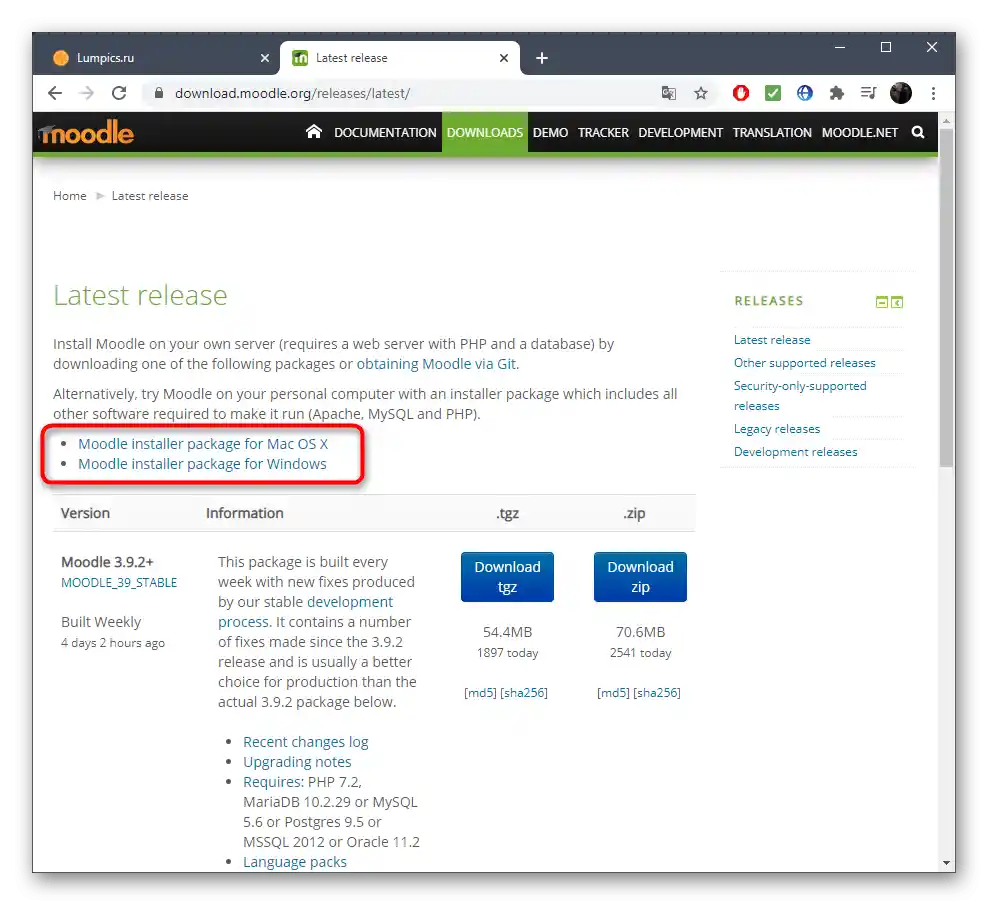
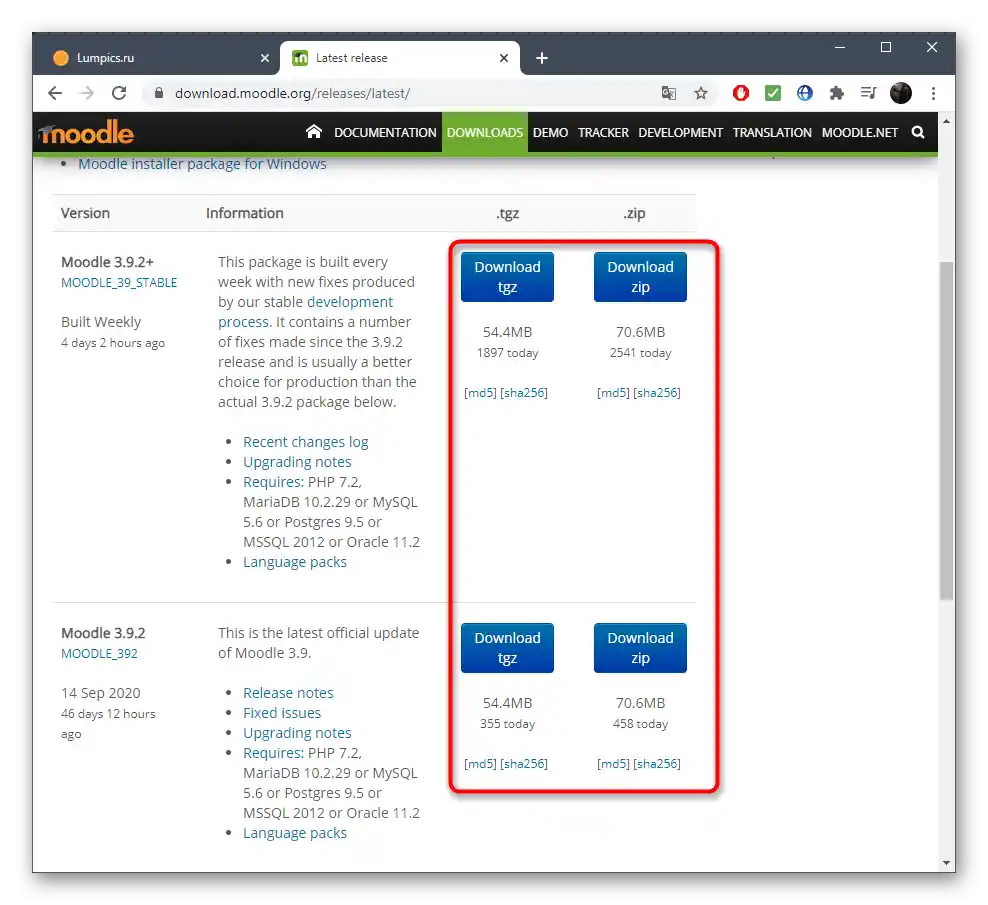
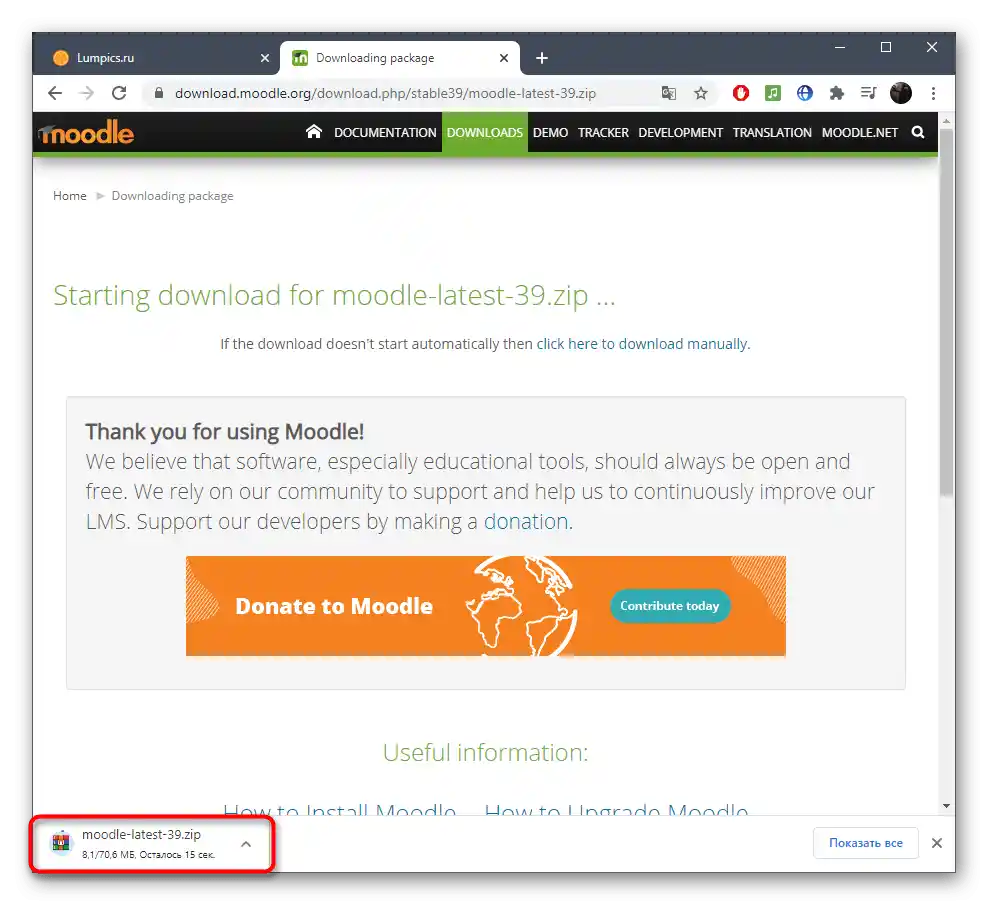
Досвідченим користувачам радимо ознайомитися зі списком інших доступних релізів, що поширюються через офіційний сайт або GitHub.Ознайомтеся з їхньою документацією та вирішіть, яка збірка виявиться підходящою для використовуваних налаштувань сервера.
Крок 2: Запуск веб-додатку перед установкою
Moodle слід відразу ж запустити, щоб потім перейти до установки безпосередньо в самому веб-додатку. У майбутньому цей же виконуваний файл, що відкривається через "Командний рядок", необхідно буде використовувати для кожного запуску Moodle.
- Після завантаження відкрийте архів і розпакуйте кореневу папку в будь-яке зручне місце на комп'ютері.
- Знайдіть там EXE-файл "Start Moodle" і двічі клацніть по ньому для запуску.
- Відобразиться вікно "Командного рядка", де з'явиться інформація про успішний запуск APACHE та MySQL, що необхідно для подальшої взаємодії з Moodle.
- Відкрийте будь-який зручний веб-браузер, в якому перейдіть за адресою
http://localhost/або іншою адресою, встановленою для локального сервера вручну. - Виберіть зручну мову інтерфейсу та дочекайтеся перезавантаження сторінки.
- Натисніть "Далі" та переходьте до наступного етапу статті.
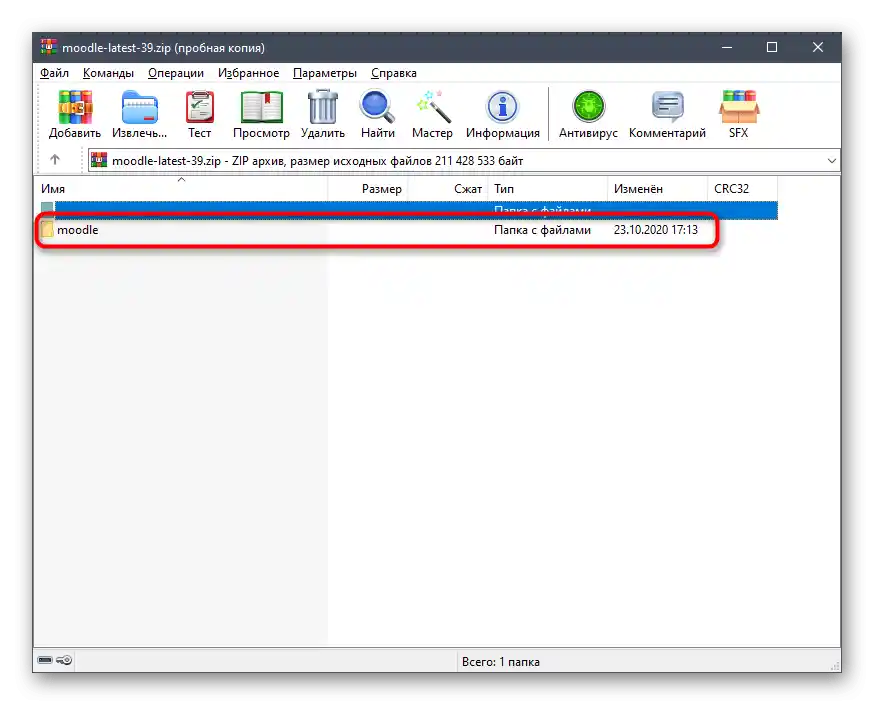
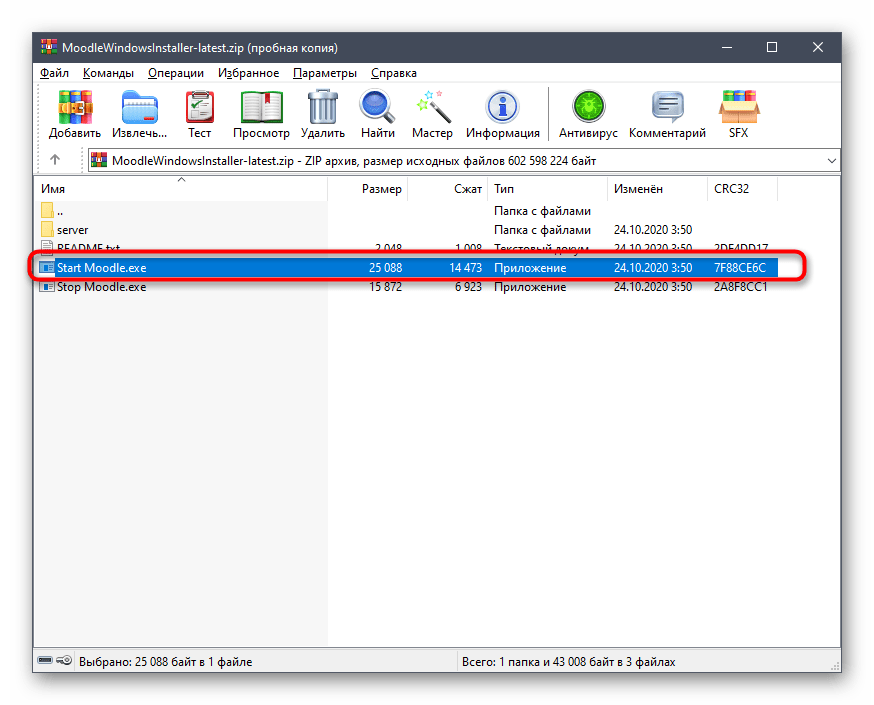
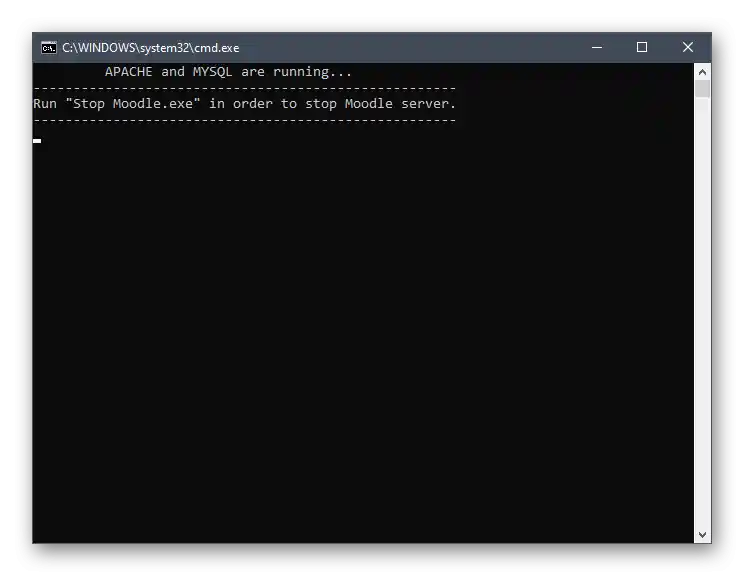
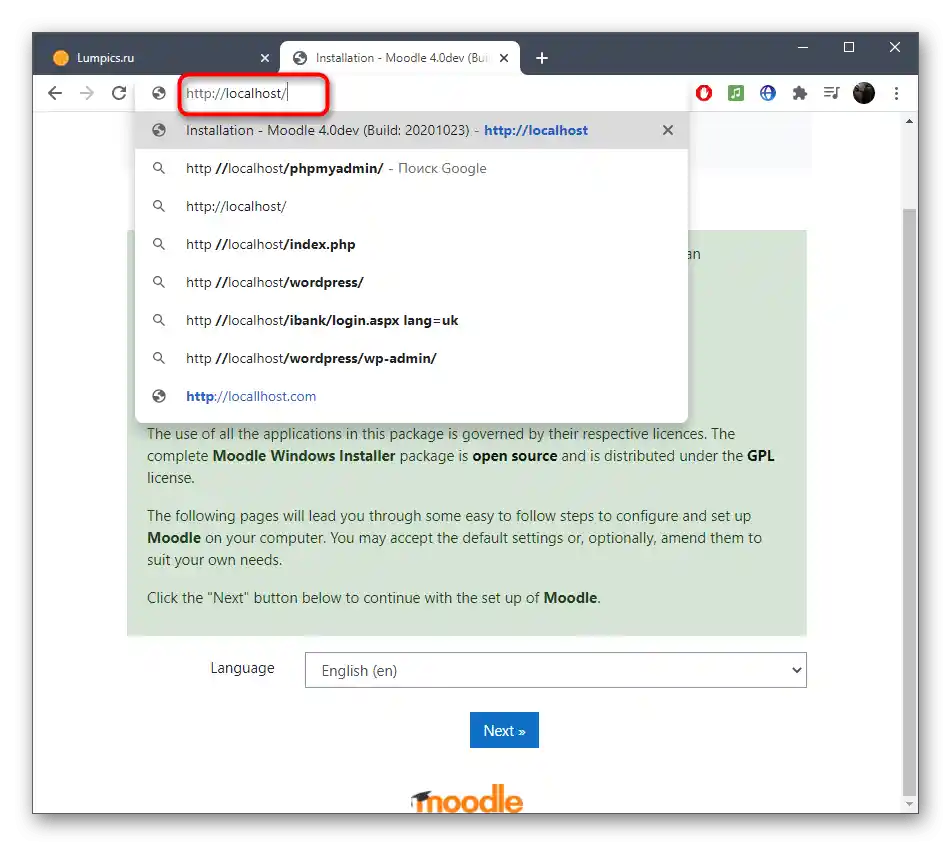
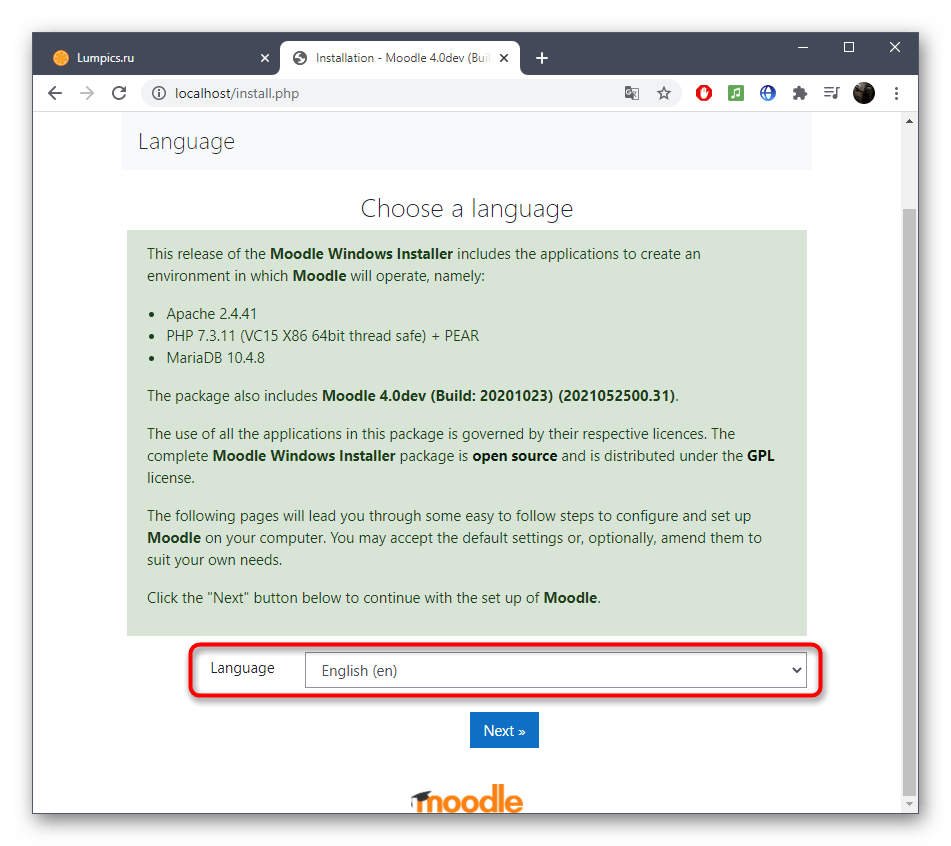
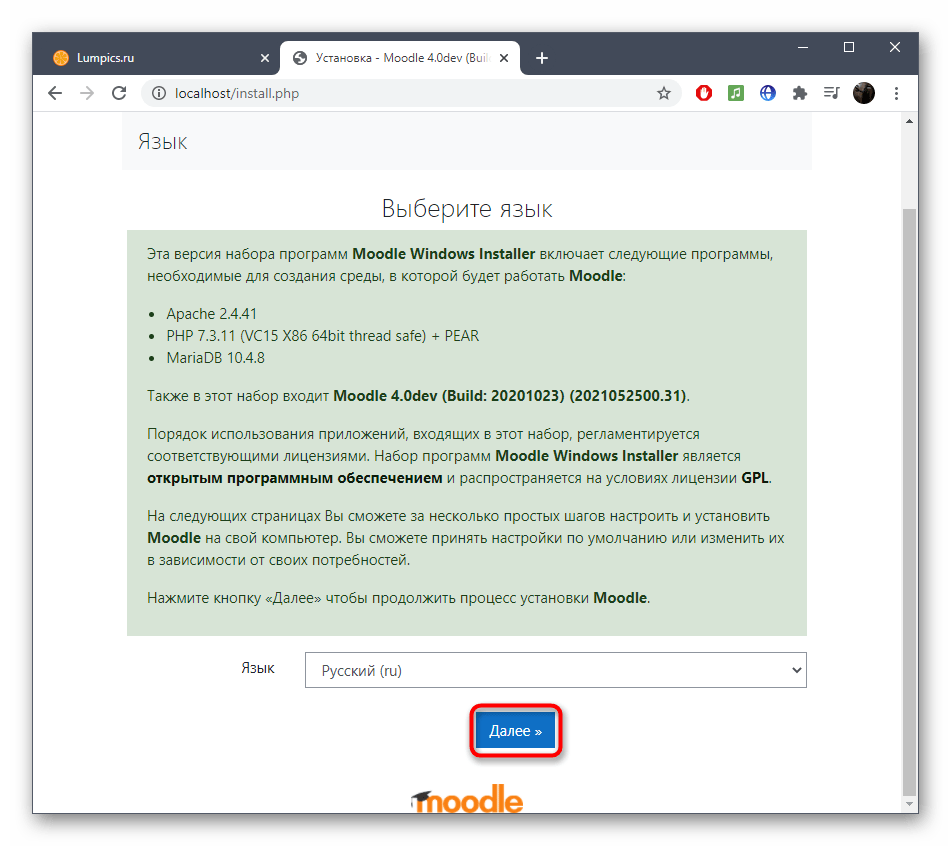
Крок 3: Установка Moodle на локальний сервер
Саме час зайнятися інсталяцією всіх компонентів, що входять до складу Moodle. Для цього потрібно заповнити вказані дані форми відповідно до особистих вимог та заздалегідь заданими налаштуваннями локального сервера, якщо такі є.
- В першу чергу переконайтеся у правильному виборі веб-адреси та каталогу, де буде розташовуватися Moodle. Змініть директорію, куди зберігаються дані.
- Наступний етап — налаштування бази даних. Вона створиться на локальному сервері, а вам потрібно буде задати для неї назву, встановити пароль і порт.
- Підтвердіть ліцензійну угоду, щоб перейти до наступного етапу.
- Переконайтеся, що всі налаштування сервера пройшли перевірку.Якщо це не так, ознайомтеся з звітами, щоб зрозуміти, як вирішити цю проблему.
- Після звіту знайдіть і натисніть кнопку "Продовжити". Якщо з'явилося повідомлення, що сайт не захищений за допомогою HTTPS, просто ігноруйте його — воно ніяк не вплине на функціонування веб-ресурсу.
- Запуститься процес установки, який займе близько десяти хвилин.
- Під час інсталяції на екрані відобразиться список доданих компонентів і їх статус, за яким ви можете слідкувати в режимі реального часу.
- По завершенні з'явиться кнопка "Продовжити", на яку натисніть для завершення установки.
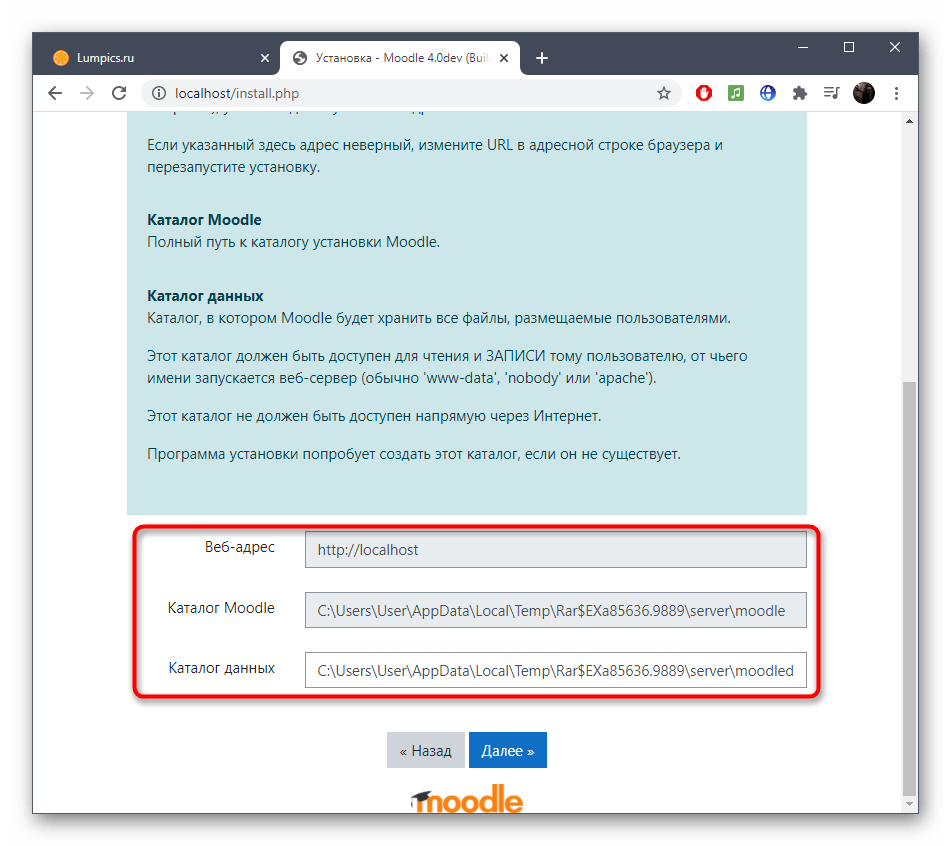
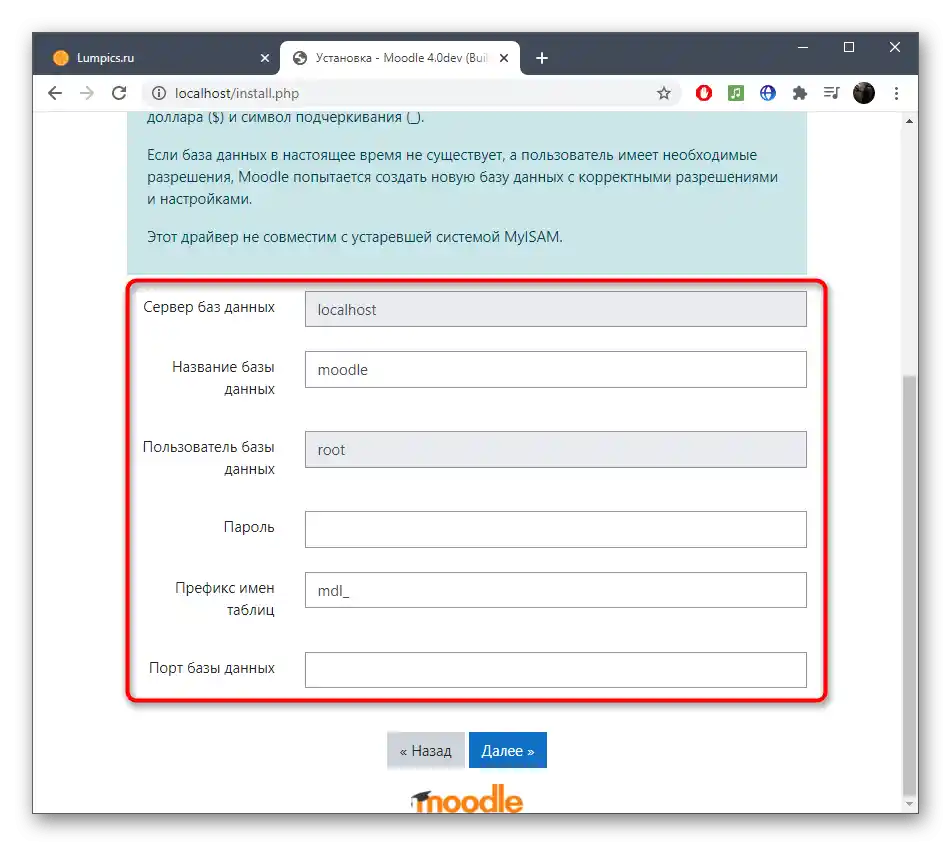
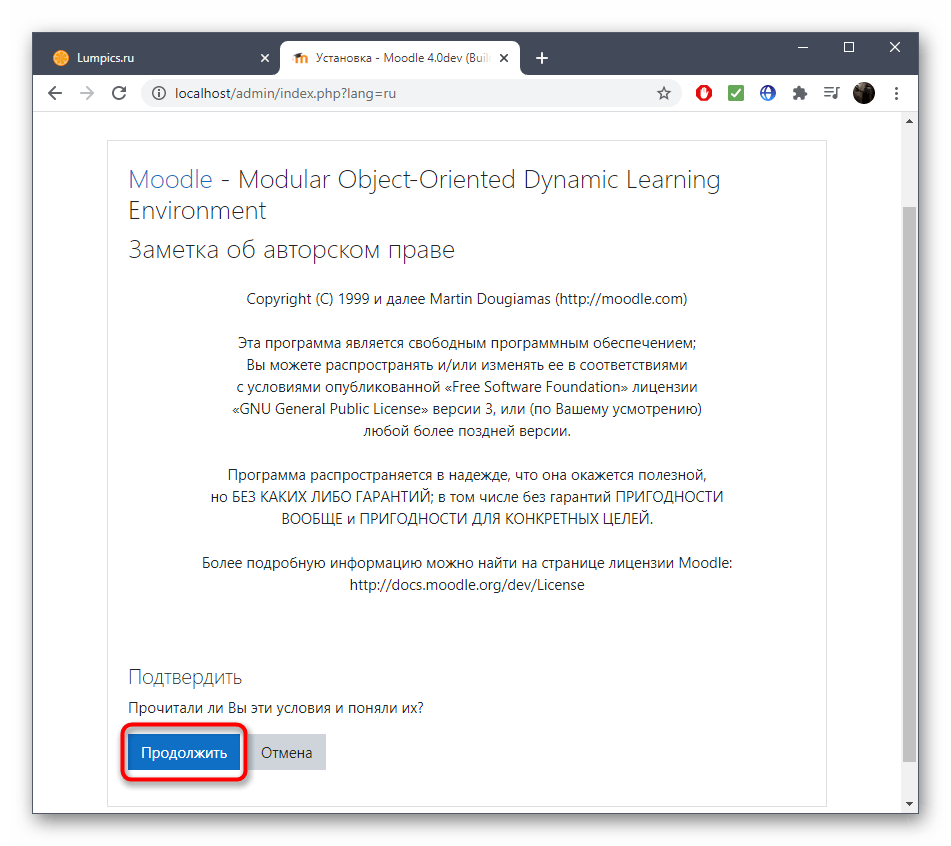
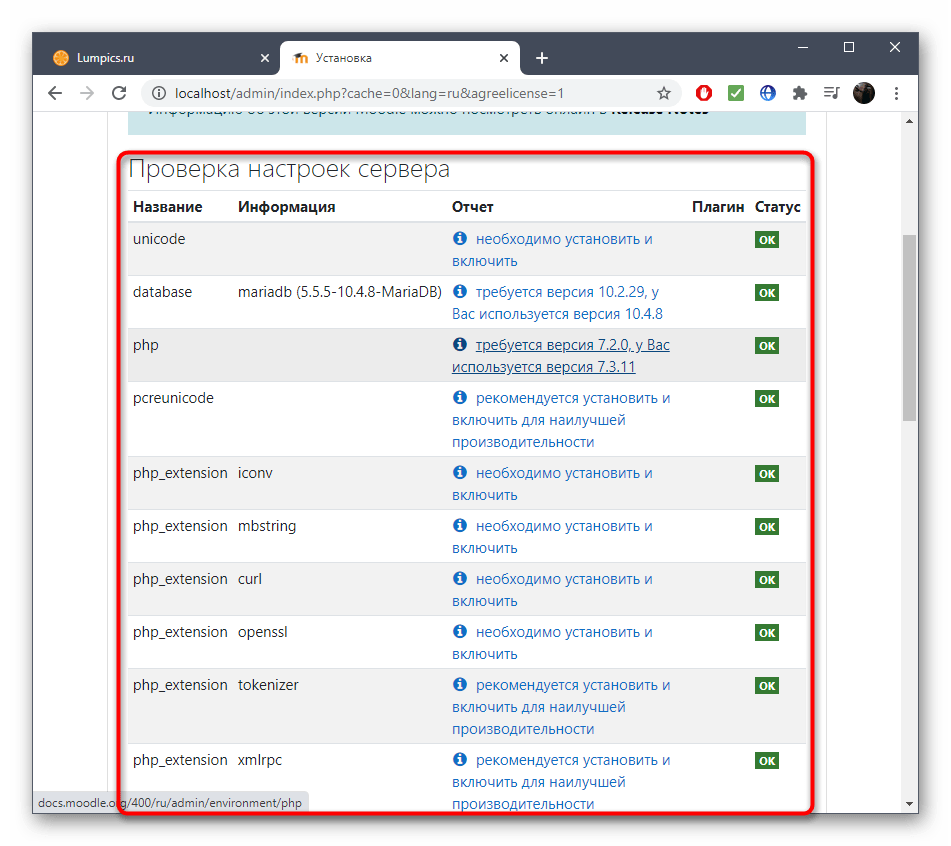
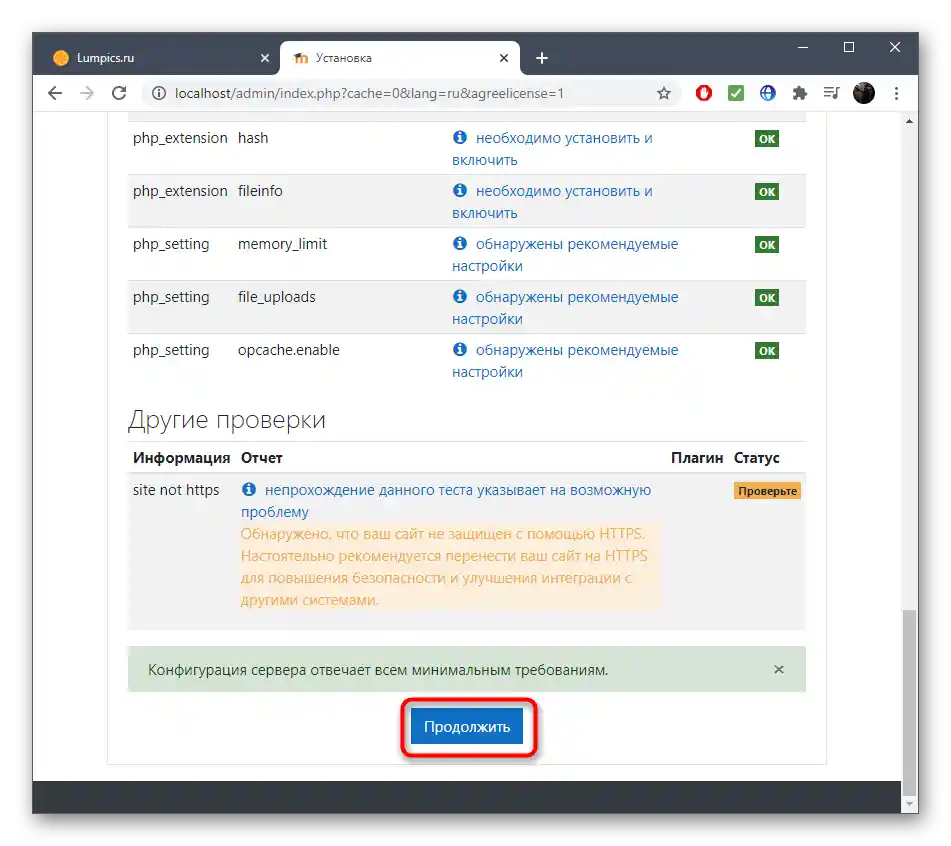
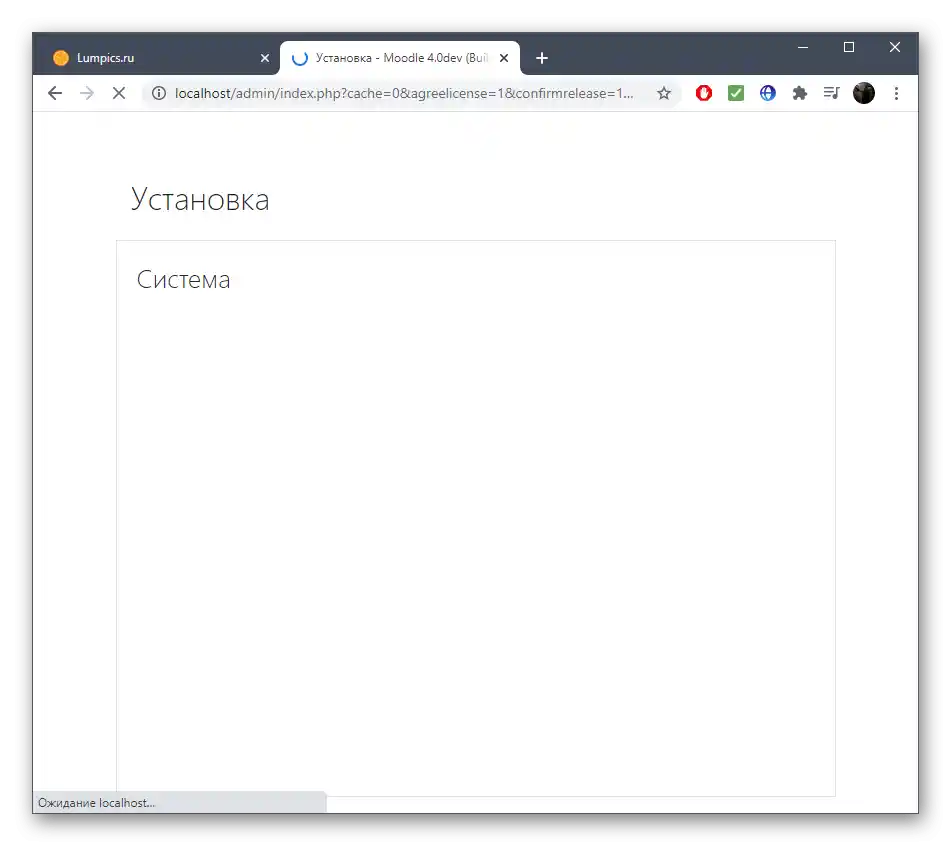
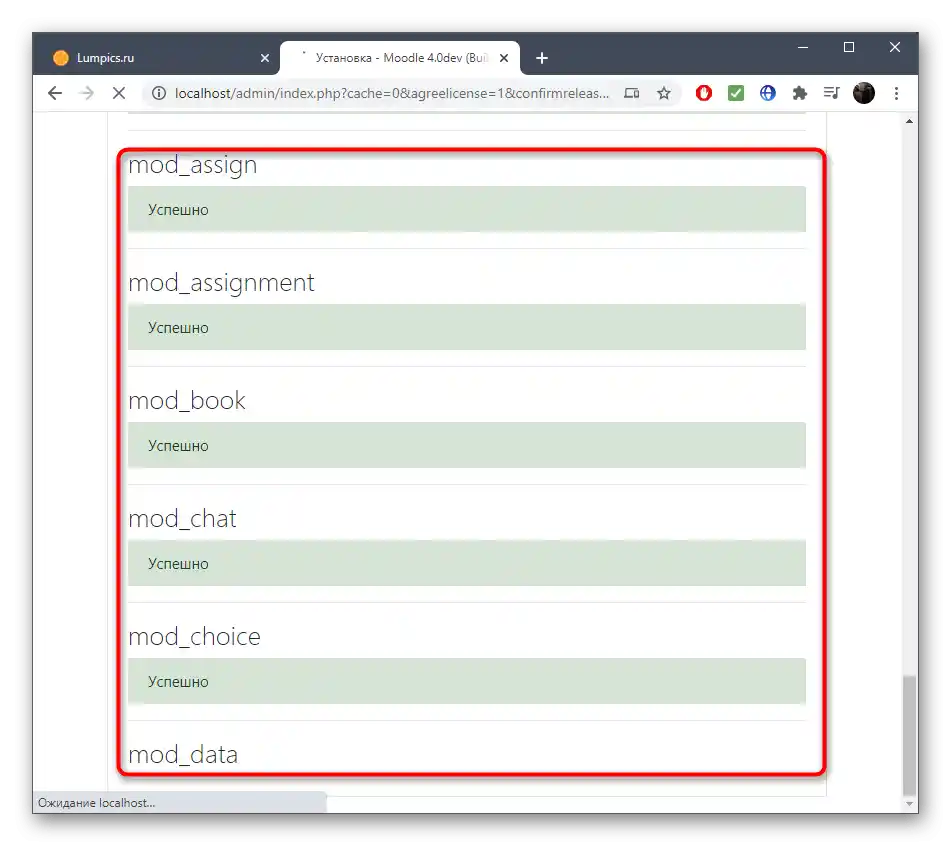
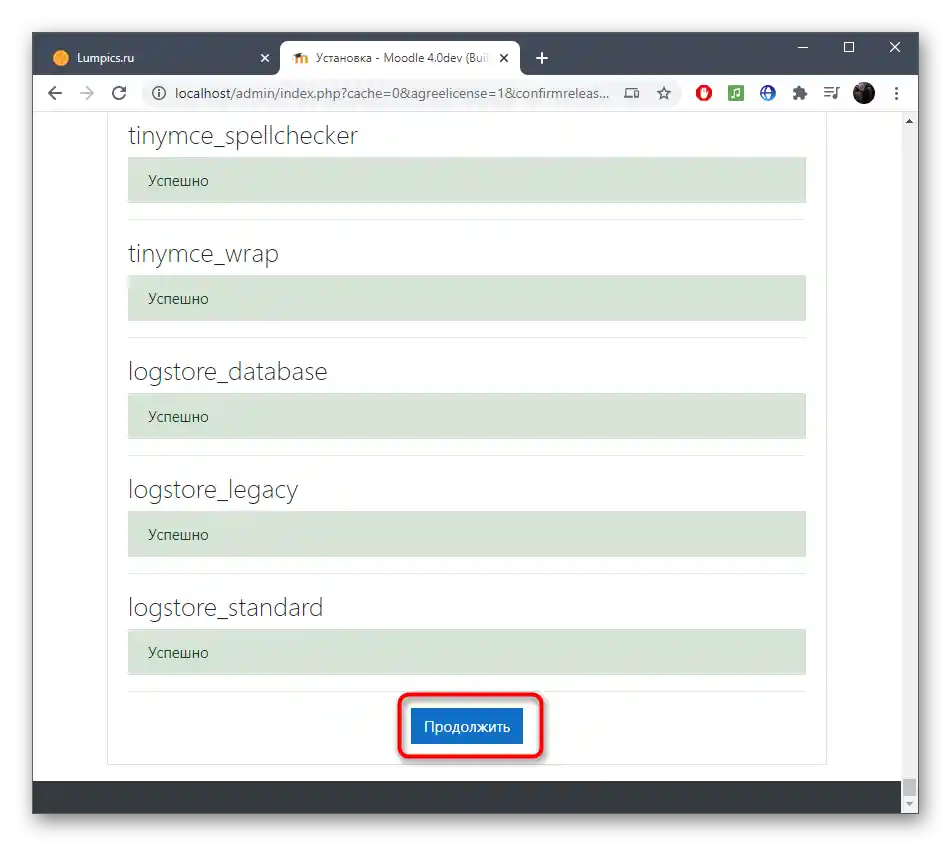
Крок 4: Початок використання
Залишається тільки розібратися з першим запуском Moodle і початком взаємодії з цим веб-додатком. Потрібно створити профіль адміністратора і вирішити, які налаштування потрібні сайту в подальшому.
- При відображенні форми створення облікового запису заповніть всі позначені червоним поля, а інші — за бажанням.
- Розгорніть поля з додатковою та необов'язковою інформацією, якщо бажаєте вказати і її, а по завершенні натисніть на "Оновити профіль".
- Заповніть головну сторінку сайту, ввівши повну та коротку назву, опис та інші відомості.
- Після цього відбудеться перехід до особистого кабінету, де ви можете розпоряджатися контентом, створювати особисті курси та використовувати Moodle для навчання.
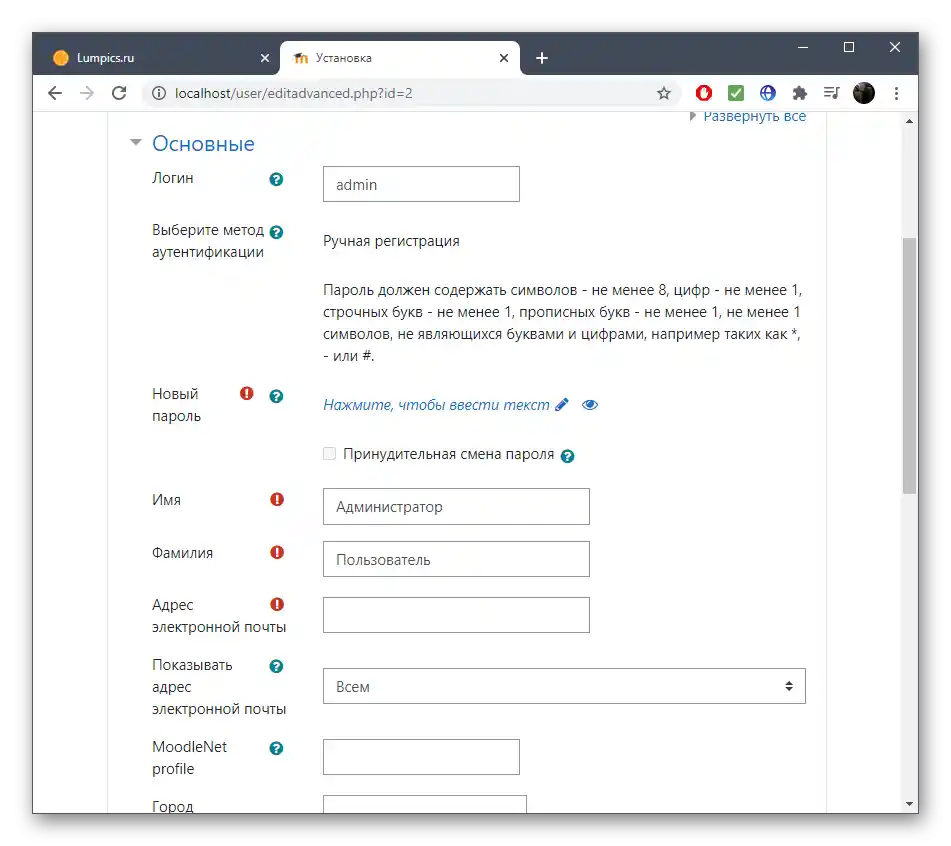
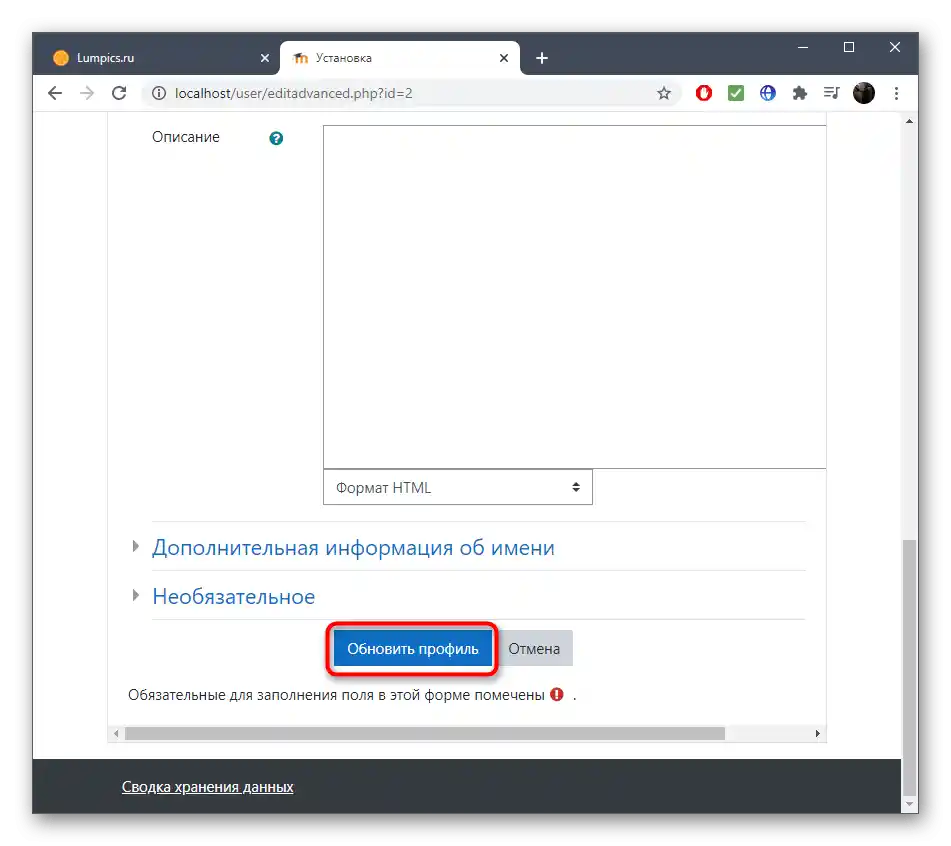
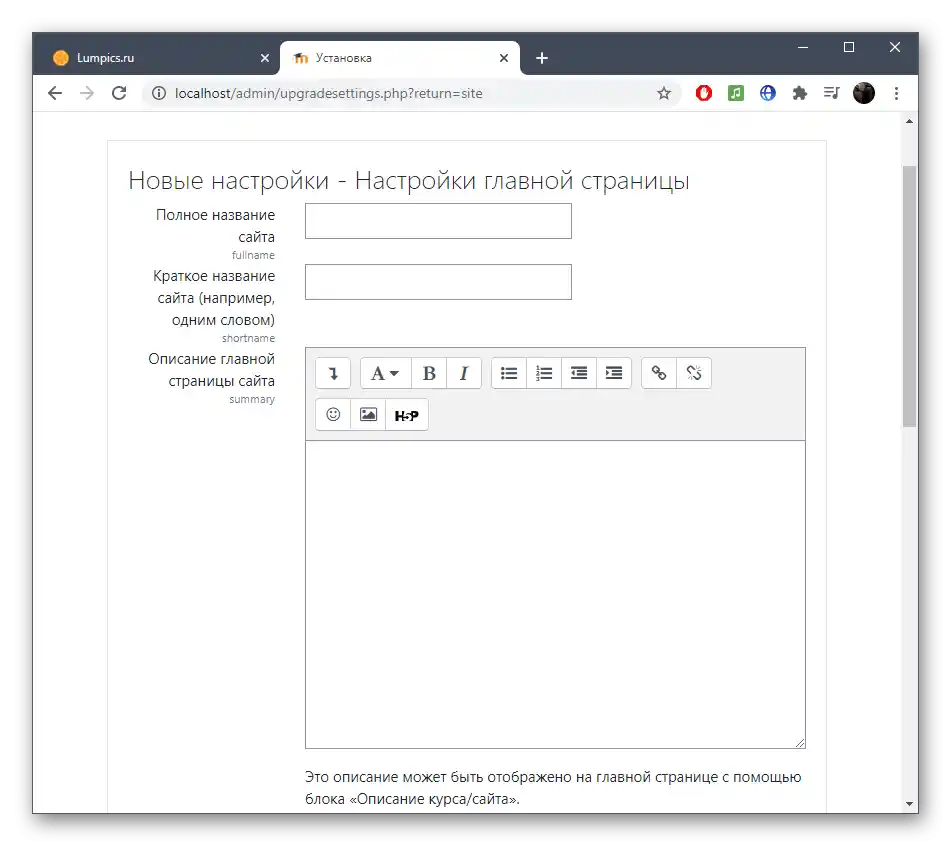
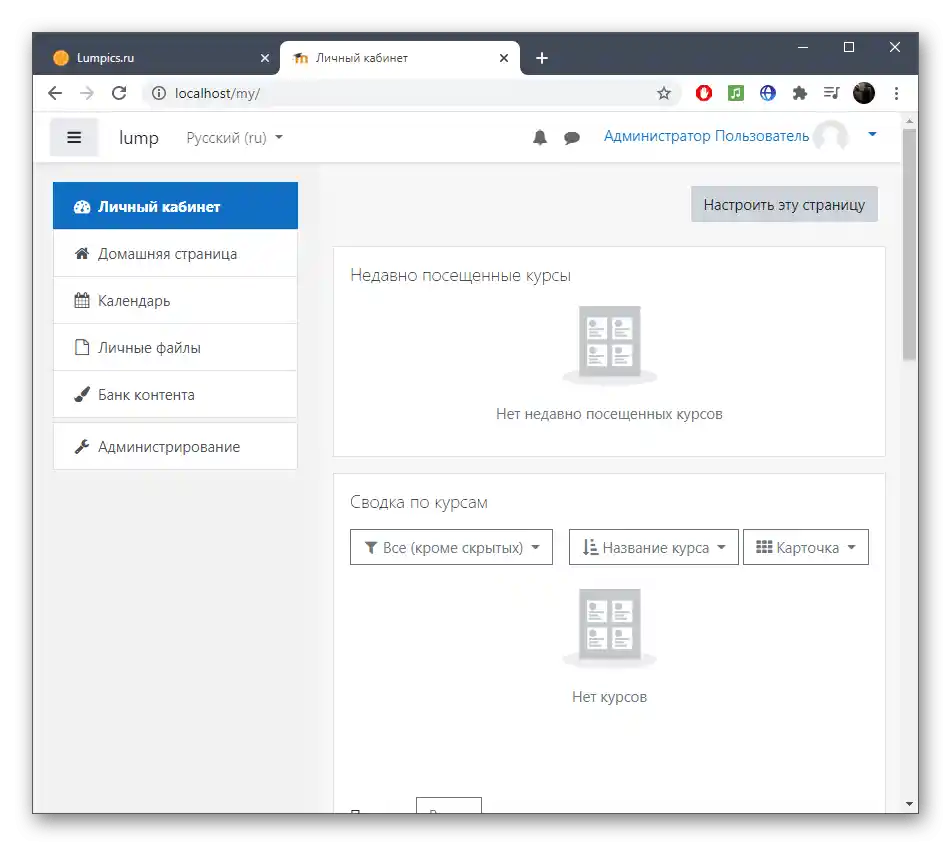
Зверніть увагу, що ця інструкція показує тільки те, як почати використання Moodle на локальному сервері, який до цього не був задіяний для роботи з різними CMS і на якому відсутні бази даних. Якщо ж у вас виникли інші питання, пов'язані з інсталяцією та створенням курсів через цей веб-додаток, прочитайте документацію на офіційному сайті, де ви знайдете відповіді на всі питання. При інсталяції Moodle на хостинг потрібно зв'язатися з технічним спеціалістом, щоб розібратися з усіма нюансами.